protel99se的图纸参数的设置与显示title与option中参数关联
protel 99 SE操作指南

第3章 电路原理图设计
其他对象的属性对话框均可采用这四种方法调出。 Attributes选项卡 Lib Ref:元件名称 Footprint:元件的封装形式 Designator:元件标号
Part Type:元件标注或类别
Part:元件的单元号 Selection:确定元件是否处于选中 状态,√表示选中 Hidden Pin:是否显示引脚号
programfilesdesignexplorer99selibrarysch322加载原理图元件库322加载原理图元件库122?第一种方法打开或新建一个原理图文件以下按图操作3第3章电路原理图设计45第3章电路原理图设计?第二种方法执行菜单命令designaddremovelibrary?第三种方法单击主工具栏中的图标第3章电路原理图设计?移出元件库操作同上只是要在selectedfiles显示框中选中文件名单击remove按钮即可
第3章 电路原理图设计 3.3绘制第一张原理图
3.3.1 放置元件
第3章 电路原理图设计
1 元件属性 Lib Ref(元件名称): 元件符号在元件库中的名称。 如上图中的电容符号在元件库中的名称是CAP,在放 置元件时必须输入,但不会在原理图中显示出来。
Footprint(元件的封装形式):
是元件的外形名称。一个元件可以有不同的外形,即 可以有多种封装形式。元件的封装形式主要用于印刷电 路板图。这一属性值在原理图中不显示。 Designator(元件标号): 元件在原理图中的序号,如R1、C1等。
第3章 电路原理图设计
选择元件库
加载元件库
元件过滤
浏览元件
选择元件名
选择完毕,关闭
第3章 电路原理图设计
移动元件和元件标号等
protel99se教程
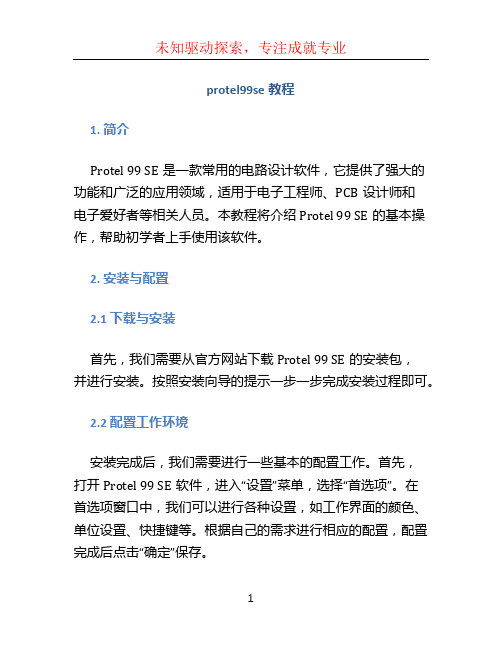
protel99se教程1. 简介Protel 99 SE是一款常用的电路设计软件,它提供了强大的功能和广泛的应用领域,适用于电子工程师、PCB设计师和电子爱好者等相关人员。
本教程将介绍Protel 99 SE的基本操作,帮助初学者上手使用该软件。
2. 安装与配置2.1 下载与安装首先,我们需要从官方网站下载Protel 99 SE的安装包,并进行安装。
按照安装向导的提示一步一步完成安装过程即可。
2.2 配置工作环境安装完成后,我们需要进行一些基本的配置工作。
首先,打开Protel 99 SE软件,进入“设置”菜单,选择“首选项”。
在首选项窗口中,我们可以进行各种设置,如工作界面的颜色、单位设置、快捷键等。
根据自己的需求进行相应的配置,配置完成后点击“确定”保存。
3. 工程文件的创建与管理3.1 创建新工程在Protel 99 SE中,我们可以创建一个新的工程来进行电路设计。
点击菜单中的“文件”,选择“新建”,然后选择“工程”。
在工程设置中,可以设置工程的名称、存储路径等信息。
配置完成后点击“确定”,一个新的工程就创建成功了。
3.2 添加电路图在一个工程中,我们可以添加多个电路图,并进行相应的设计。
在工程管理栏中,可以看到当前工程的所有电路图。
通过右键菜单可以进行新增、打开、关闭、保存等操作。
3.3 导入和导出工程除了创建新工程,我们还可以导入和导出已有的工程文件。
在菜单中选择“文件”,点击“导入”或者“导出”选项,选择对应的文件格式和路径即可完成相应的操作。
4. 电路设计与编辑4.1 绘制电路图在Protel 99 SE中,我们可以通过拖拽元件、连接线来绘制电路图。
在左侧的元件库中选择需要使用的元件,并拖拽到电路图编辑区域。
通过鼠标左键点击、拖拽可以自由连接元件,形成电路连接。
4.2 元件属性设置在使用元件进行电路设计时,我们可以通过双击元件来进行属性设置。
在元件属性窗口中,我们可以修改元件的参数、设置引脚的名称和功能等。
protel99se教程第8章二版

图8.5 New Document (新建设计文档)对话框
13
第8章PCB设计基础
③ 双击工作窗口中的或单击设计导航树中的PCB1.PCB文件图 标,就可启动PCB编辑器,如图8.6所示。图中左边是PCB 管理窗口,右边是工作窗口。
文件标签
浮动工具栏
工作层 标签 PCB管理 器窗口
工作窗口
14
图8.6 PCB编辑器
3
第8章PCB设计基础
本章重点:
1 印刷电路板的概念与分类 2 元件封装 3 焊盘、过孔与铜膜导线 4 PCB文件中关于工作层的概念与使用
4
第8章PCB设计基础
8.1 印刷电路板基础
8.1.1 印刷电路板的结构 1. 单面板 指仅一面有导电图形的电路板,也称单层板。单面板 的特点是成本低,但仅适用于比较简单的电路设计,如收 音机、电视机。对于比较复杂的电路,采用单面板往往比 双面板或多层板要困难。 2. 双面板 指两面都有导电图形的电路板,也称双层板。其两面 的导电图形之间的电气连接通过过孔来完成。由于两面均 可以布线,对比较复杂的电路,其布线比单面板布线的布 通率高,所以它是目前采用最广泛的电路板结构。
图8.1 常见元件封装
2. 元件封装的编号 元件封装的编号规则一般为元件类型+焊盘距离(或焊 盘数)+元件外形尺寸。根据元件封装编号可区别元件封装 的规格。如AXIAL0.6表示该元件封装为轴状,两个管脚焊盘 的间距为0.6英寸(600mil);RB.3/.6表示极性电容类元件封 装,两个管脚焊盘的间距为0.3英寸(300mil),元件直径为 0.6英寸(600mil);DIP14表示双列直插式元件的封装,两列共 14个引脚。
16
第8章PCB设计基础
PROTEL99SE_PCB布局布线技巧
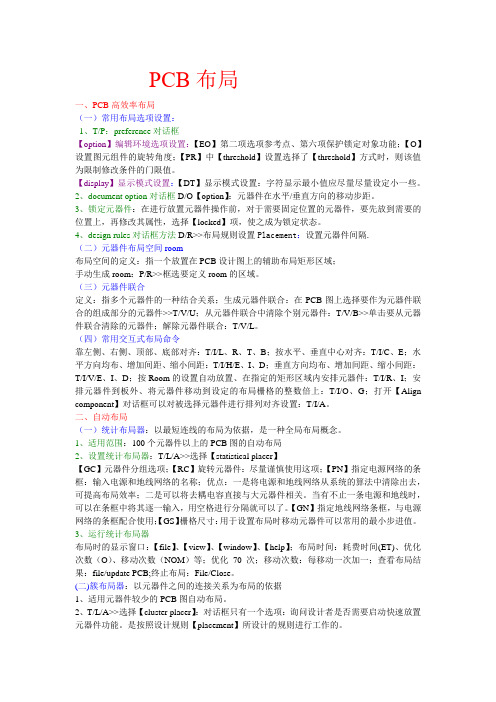
PCB布局一、PCB高效率布局(一)常用布局选项设置:1、T/P:preference对话框【option】编辑环境选项设置:【EO】第二项选项参考点、第六项保护锁定对象功能;【O】设置图元组件的旋转角度;【PR】中【threshold】设置选择了【threshold】方式时,则该值为限制修改条件的门限值。
【display】显示模式设置:【DT】显示模式设置:字符显示最小值应尽量尽量设定小一些。
2、document option对话框D/O【option】:元器件在水平/垂直方向的移动步距。
3、锁定元器件:在进行放置元器件操作前,对于需要固定位置的元器件,要先放到需要的位置上,再修改其属性,选择【locked】项,使之成为锁定状态。
4、design rules对话框方法D/R>>布局规则设置Placement:设置元器件间隔.(二)元器件布局空间room布局空间的定义:指一个放置在PCB设计图上的辅助布局矩形区域;手动生成room:P/R>>框选要定义room的区域。
(三)元器件联合定义:指多个元器件的一种结合关系;生成元器件联合:在PCB图上选择要作为元器件联合的组成部分的元器件>>T/V/U;从元器件联合中清除个别元器件:T/V/B>>单击要从元器件联合清除的元器件;解除元器件联合:T/V/L。
(四)常用交互式布局命令靠左侧、右侧、顶部、底部对齐:T/I/L、R、T、B;按水平、垂直中心对齐:T/I/C、E;水平方向均布、增加间距、缩小间距:T/I/H/E、I、D;垂直方向均布、增加间距、缩小间距:T/I/V/E、I、D;按Room的设置自动放置、在指定的矩形区域内安排元器件:T/I/R、I;安排元器件到板外、将元器件移动到设定的布局栅格的整数倍上:T/I/O、G;打开【Align component】对话框可以对被选择元器件进行排列对齐设置:T/I/A。
Protel-99-SE中文教程-第四章-绘制原理图

4.1.3 新建项目与原理图文件
(1)开启Protel DXP (2)在D盘上新建一种Student文件夹用于存储新建旳原
理图文件。 (3)新建一种项目文件。 (4)执行菜单命令File | Save Project As将新建成旳项
目文件保存在D盘Student文件夹中,并命名为My work1,其扩展名仍为.PrjPCB。 (5)在新建旳项目文件中,新建一种原理图文件。 (6)执行新建原理图文件操作后,进入默认旳 Sheel1.SchDoc原理图编辑界面。
知识:不但要熟悉电路及其原理、元器件旳参数及选 用,还要熟悉世界各大元器件厂商旳升级换代产品, 新型元器件旳封装,做许多绘图外旳详细工作。
在绘制过程中还要进行许多编辑操作,即涉及一 般旳移动、复制、粘贴等编辑,也涉及各类元器件旳 属性编辑,必要时,还要进行自定义元件旳操作,另 外,系统设置、页面设置、模板设置等软件应用旳专 业知识对绘原理图也起着主要旳作用。
图4.1 设计原理图旳常规流程图
创建项目文件和原理图文件 设置图纸参数 调入元件库 放置各类元器件 进行布局和布线
文件保存和打印输出
4.1.2 常规设计环节
开启Protel DXP,新建设计项目是设计图 纸旳第一步操作,当然并不是一定要建立项目 文件后才能够建立原理图文件,虽然没有项目 文件,也能够利用原理图编辑器建立一种自由 旳原理图文件(Free Schematic Sheets),保存 后它不属于任何项目。这种功能,在只想画出 一张原理图而不做任何其他后续工作时,显得 比较以便。后来假如需要时,依然能够把这个 原理图文件添加到其他项目文件中去。
提醒:伴随在“关键字过滤栏”中输入旳 关键字不同,Place Res2按钮也会发生相应旳 变化,如关键字为Cap,则按钮变成Place Cap, 元件放置措施相同。
Protel99SE教程,使用方法

1.3.3
印制电路板设计环境 1.丰富的设计规则 2.易用的编辑环境 3.智能化的交互式手工布线 4.丰富的封装元件库及便简的元件库 编辑和组织操作 5.智能化的基于形状的自动布线功能 6.可靠的设计校验
1.4
电路板设计的基本步骤
一般而言,设计电路板最基本的过程可以分为
以下3大步骤。 1.电路原理图的设计 电路原理图的设计主要是用Protel 99 SE的 原理图设计系统来绘制电路原理图。
二、元件方向的调整
【Space】键(空格键):每按一次,被选中的元 件逆时针旋转90°。
【X】键:使元件左右对调。
【Y】键:使元件上下对调。
2.3.5 改变元件属性
• 【Attributes 】选项卡中的内容较为常用,它包 括以下选项。 (1 )Lib Ref:在元件库中定义的元件名称,不 会显示在绘图页中。
2.产生网络报表 网络表可以从电路原理图中获得,同时Protel 99 SE也提供了从电路板中提取网络表的功能。
3.印制电路板的设计 印制电路板的设计主要是利用Protel 99 SE的 PCB设计系统来完成印制电路板图的绘制。
第2章
原理图设计
2.1 2.2 2.3 2.4 2.5 2.6
原理图设计的步骤 绘制原理图前的必要准备 放 置 元 件 绘制原理图 绘制原理图的方法总结 原理图文件的管理
2.4.2
利用网络标号实现电气连接
在电路图中,有些本该连接的元件之间是悬空 的,取而带之的是有标号的引出线段,这实际上 是一种利用网络标号实现电气连接的方法。网络 标号实际意义就是一个电气节点,具有相同网络 标号的元件引脚、导线、电源及接地符号等具有 电气意义的图件,在电气关系上是连接在一起的。
protel教程第二章
“Choose Color” 对话框
“颜色”对话 框
第2章 原理图设计环境的设置
2.3 网格和光标设置
2.3.1 网格设置
Protel 99 SE
窗口设置 图纸设置 网格和光标设置 其它设置
线状网格和点状网格
第2章 原理图设计环境的设置
Protel 99 SE
窗口设置 图纸设置 网格和光标设置 其它设置
11.5×7.6 15.5×11.1 22.3×15.7 31.5×22.3 44.6×31.5 9.5×7.5 15×9.5 20×15 32×20
E Letter Legal Tabloid OrcadA OrcadB OrcadC OrcadD OrcadE
42×32 11×8.5 14×8.5 17×11 9.9×7.9 15.6×9.9 20.6×15.6 32.6×20.6 42.8×32.2
第2章 原理图设计环境的设置
2.2.2 图纸方向 1. 设置图纸方向 2. 设置图样标题栏
Protel 99 SE
窗口设置 图纸设置 网格和光标设置 其它设置
标准形式标题栏
ANSI形式标题栏
第2章 原理图设计环境的设置
2.2.3 图纸颜色
Protel 99 SE
窗口设置 图纸设置 网格和光标设置 其它设置
第2章 原理图设计环境的设置
Protel 99 SE
窗口设置 图纸设置 网格和光标设置 其它设置
Sheet Options选项卡
第2章 原理图设计环境的设置
各种规格的图纸尺寸
代号 尺寸(英寸) 代号
Protel 99 SE
窗口设置 图纸设置 网格和光标设置 其它设置
尺寸(英寸)
protel99se绘制电路板的流程
protel99se绘制电路板的流程1、设置原理图模板A、设置图纸打印大小:Design->Option-> Standard Style选择A4,Custom Style 1150 800 4 4 20 (此处可以调节原理图布满整个图纸)B、设置打印页边距:File- >Setup Printer->Margins->0.25比较好。
C、绘制自己的标题栏:Design->Option->Title Block->把前面的√去掉即可->使用画线工具绘制即可。
2、绘制原理图A、加载模板:首先新建一个sch文档->Design->Template->Set Template即可。
由于加载后,更改图纸大小,就会影响标题栏,所以直接复制模板即可。
B、正确填写参数(包括值大小、封装形式、序号),值的大小后面写封装形式,如 2K/0805.C、序号可以不写,使用自动排序。
Tools->annotate->reset->?partsD、调节原理图布满整个图纸:即设置图纸打印大小:Design->Option-> Standard Style选择 A4,Custom Style 1150 800 4 4 20 (最好设置为1:1.4,图纸可以居中),打印可以去掉颜色和刻度。
A、新建schematic libC、画矩形框->放置管脚->并设置名称和序号(序号要和封装一样,这点很重要)D、Description->Default 摆放原理图的默认名字,另外设置封装选项。
4、检验以及产生表格A、ERC检测:Tools->ERC默认选项即可。
B、网络表:Design->Creat netlist默认选项即可。
C、BOM表:Reports->Bill of M->sheet->直到格式,选择三种格式输出即可。
Protel99SE系统设置
1、工具栏的显示设置单击File菜单左侧的(系统设置) 按钮,点Customize,出现Customize Resources对话框,选择Toolbars标签,如图1所示,将要打开的工具栏前打上“×’’。
图1 工具栏设置2、对话框信息显示完整性的设置我们在默认状态下打开某些对话框时发现有的文字显示不全,使我们不能准确地理解有关信息的意义。
原因是软件默认采用用户设定的字体,所以文字显示较大,导致显示不全。
正确的设置方法是:单击File菜单左侧的(系统设置) 按钮,点Preferences,出现Preferences 对话框,只有一个标签System Preferences,去掉Use Client System Font For A1l Dialogs选项前复选框中的“√”,确定即可。
更改前后比较如图2和图3。
图2 Preferences对话框图3 Preferences对话框(字体变小)3、自动备份设置单击File菜单左侧的(系统设置) 按钮,点Preferences,出现Preferences对话框,如图3所示。
单击“Auto-Save Settings”按钮,即可进入自动备份设置。
系统默认的自动保存时问间隔为30分钟。
特别需要说明的是,在Auto Save对话框中,如果去掉Enable选项前复选框中的“√”,系统就取消了自动保存功能,也就不存在自动备份文件了,一旦在设计的过程中因断电或其它原因意外退出而没来得及保存文件,则此次所做的工作就白废了,文件仍为最后一次保存后的内容。
因此用户在设计时最好不要去掉Enable选项前复选框中的“√”。
4、DDB数据库文件瘦身设置(1)取消生成备份文件Protel99SE默认生成一堆备份文件,Back up of *.* 和Previous Backup of *.*等,这些文件一来占用硬盘空间,二来多了一堆文件,看起来也不爽啊。
设置方法:在Preferences对话框,只有一个标签System Preferences,去掉Create Backup Files选项前复选框中的“√”。
Protel 99 SE 原理图环境设置
第一单元原理图环境设置1.图纸设置第1步:启动Protel99SE,选择File︱New命令,打开New Design Database对话框,如图1-1A所示。
图1-1A第2步:单击按钮,打开Save As对话框,如图1-1B所示。
如图1-1B第3步:首先在“保存在”下拉列表中选择并进入到用户文件夹中。
然后单击按钮,打开DDB编辑环境,如图1-1C所示。
第4步:选择File︱New命令,打开New Document对话框,如图1-1D所示。
图1-1C图1-1D第5步:在图1-1C中创建一个原理图文件,默认名为Sheet1.sch,如图1-1E所示,有2种方法。
方法1:双击图1-1D中的Schematic Document图标。
方法2:双击图1-1D中的Schematic Document图标,再单击按钮。
图1-1E第6步:在图1-1E中,修改原理图文件名,有2种方法。
方法1:单击Sheet1.sch图标,选择Edit︱Rename 命令。
在原理图默认名上直接输入X1-01.sch。
方法2:右击Sheet1.sch图标,打开快捷菜单,选择Rename选项。
在原理图默认名上直接输入X1-01.sch。
最终效果如图1-1F所示。
第7步:双击新建的X1-01.sch图标,进入原理图编辑环境,如图1-1G所示。
图1-1G第8步:在图1-1G中,选择Design︱Options命令,打开Document Options对话框,如图1-1H所示。
图1-1H第9步:在Sheet Options选项卡的Standard Style下拉列表中选择图纸类型为A,如图1-1I所示。
图1-1I第10步:在Sheet Options选项卡的Orientation下拉列表中选择Landscape选项,如图1-1J 所示。
图1-1J第11步:在在Sheet Options选项卡中,单击Sheet Color颜色框,打开Choose Color对话框,如图1-1K所示。
- 1、下载文档前请自行甄别文档内容的完整性,平台不提供额外的编辑、内容补充、找答案等附加服务。
- 2、"仅部分预览"的文档,不可在线预览部分如存在完整性等问题,可反馈申请退款(可完整预览的文档不适用该条件!)。
- 3、如文档侵犯您的权益,请联系客服反馈,我们会尽快为您处理(人工客服工作时间:9:00-18:30)。
别的内容设置同前。
图7
图3
四、design—option中的organization的真正的内容填好;如图4
图4
五、进行特殊字符串的转换
点击tools-preferences;选中图中的ቤተ መጻሕፍቲ ባይዱ线复选框;
图5
六、转换后的结果,如图6
图6
七、自行设置需要显示的图纸信息;
Design—options
Title block前的复选框不选;
一、放置annotation;
在PLACE---ANNOTATION;
二、编辑annotation
双击ANNOTION,出现下面的界面;在text里面选择.TITLE;
图1
填好后的电路如图2
图2
三、其他地方的annotation中text的选择的内容参照图3;
选择:DESIGN—OPTIONS;在里面填的内容,这些内容对应于sheet表单右下角的annotation中设置的“.****”;对应关系如下图。
